1.通常予約の変更手順
手順1-1.予約のリンクを押します
設備予約の[設備群1日]、[設備群週間]、[設備1日]、[設備週間]、[設備月間]にある予約のリンクを押してください。
|
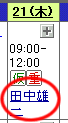 |
手順1-2.設備の予約情報を入力します
通常の予約変更の場合、変更できる項目の内容は予約登録時と同じです。
手順1-3. を押してください を押してください
 を押して変更完了となります。 を押して変更完了となります。
|
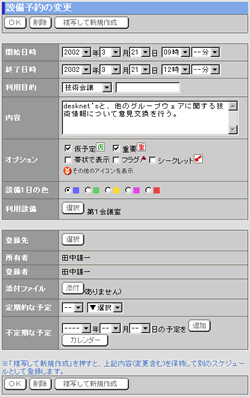
|
2.定期設備予約の変更手順
手順2-1.”定期的な予約”リンクを押します
定期的な予約には アイコンが表示されます。 アイコンが表示されます。
手順2-2.設備の予約情報を入力します
[変更削除対象]欄から変更の対象とする定期的な予約の範囲を選択します。
[変更の対象期限]欄で変更後の予約の期限を選択してください。
その他の操作は、通常予約情報の変更の場合と同様になります。
手順2-3. を押してください を押してください
 を押して変更完了となります。 を押して変更完了となります。
|
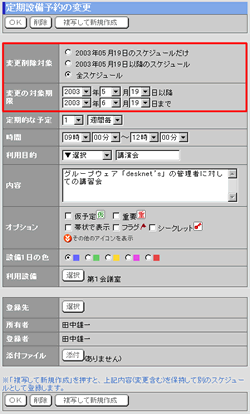 |
|
|
※上記の例で定期設備予約の変更を行った場合、定期な予約として登録されていた全ての予約が、2002年3月5日のみの予約として変更されます。
|
| 3.不定期設備予約の変更手順 |
|
手順3-1.予約のリンクを押します
設備予約の[設備群1日]、[設備群週間]、[設備1日]、[設備週間]、[設備月間]にある予約のリンクを押してください。
|
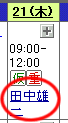
|
手順3-2.設備の予約情報を入力します
[変更削除対象]欄から変更の対象とする定期的な予約の範囲を選択します。
[変更の対象期限]欄で変更後の予約の期限を選択してください。
不定期な予約の追加の方法は、年月日の指定と、カレンダーから指定する方法があります。
手順3-3. を押してください を押してください
 を押して変更完了となります。 を押して変更完了となります。
|
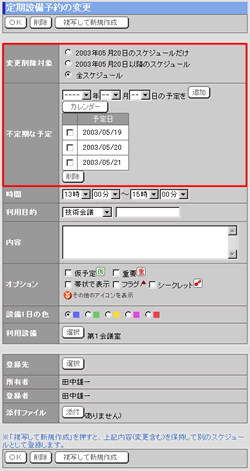
|
|
|
| アクセス権 |
アクセス権の設定により、設備予約の変更権限が与えられていないユーザーの予約を変更することはできません。
変更権限が与えられていないユーザーの予定の場合、「OK」ボタンは表示されません。 |
